Cadastrar Orçamentos e Pedidos
Tópicos:
- Transformando um Orçamento em Pedido;
- Preenchimento da Nota Fiscal através do Pedido.
Cadastrar Orçamentos e Pedidos:
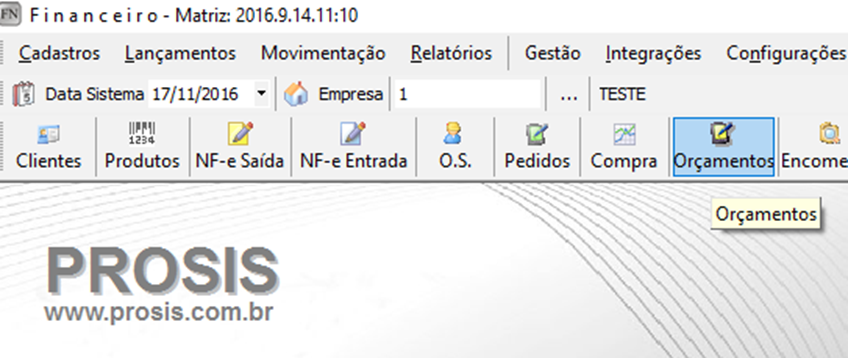
Clicar em incluir na aba que abrirá, preencha os campos:
- Data orçamento;
- Data Validade;
- Data de Entrega;
- Funcionário / Vendedor;
- Cliente;
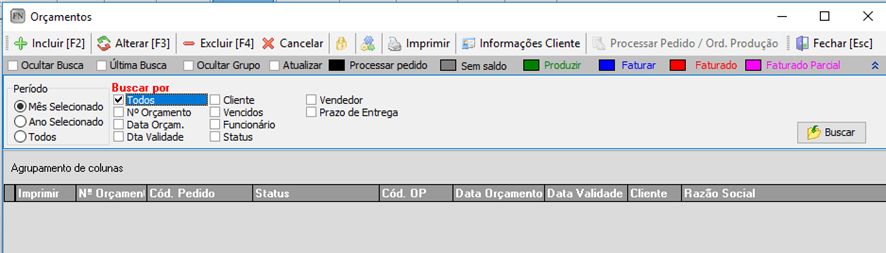
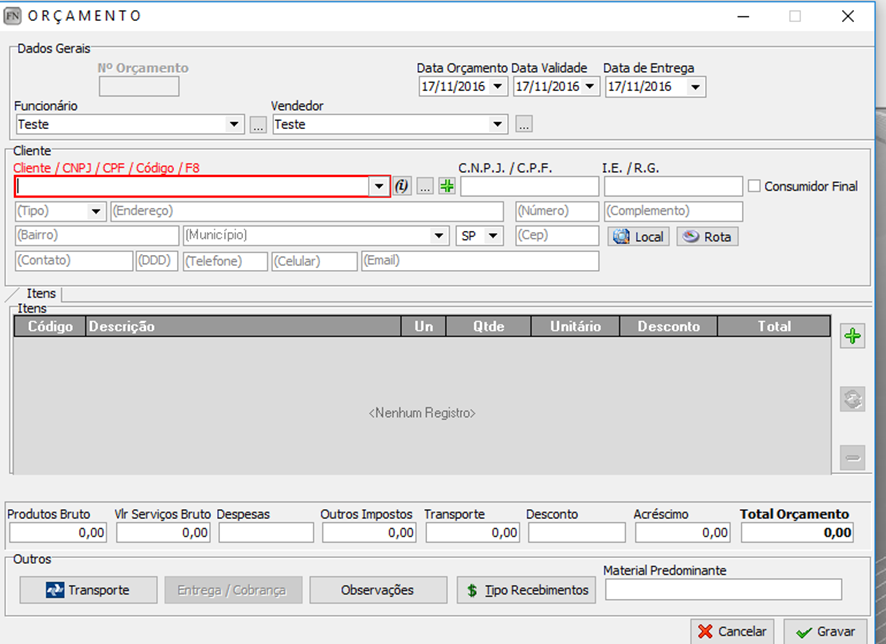
Clique no campo + nos itens para incluir os itens do orçamento:

Clique em incluir para adicionar o primeiro item:
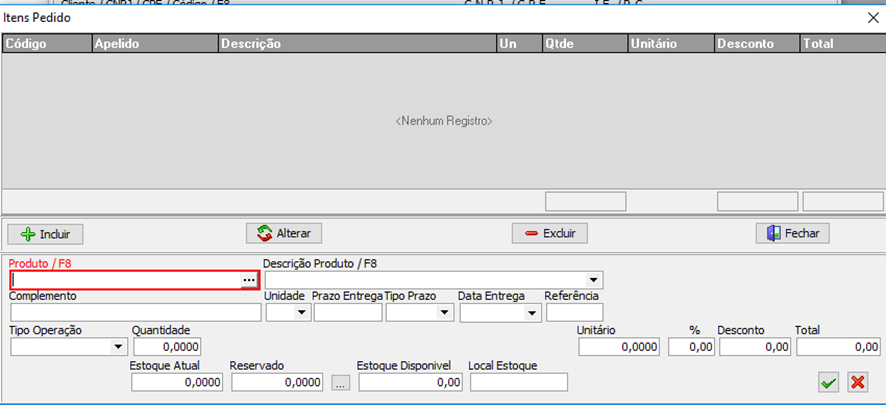
Os itens podem ser selecionados por:
- Pelo código de barras;
- Pela descrição do produto (Descrição Produto/F8);
Pode também abrir o cadastro de produtos através dos três pontinhos do campo Produto/F8, ou pela tecla de atalho F8. Poderá localizar o produto ou mesmo cadastrar um novo produto que está sendo orçado no momento do orçamento.
Se o produto já estiver cadastrado com um preço será automaticamente preenchido o valor, que pode ser alterado.
Preencher a quantidade e salvar.
O sistema já ficará pronto para incluir o item seguinte:
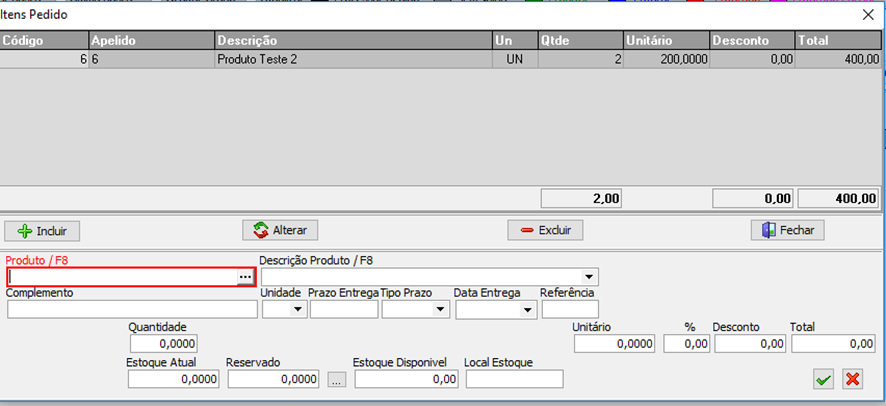
Quanto finalizar os itens clique no campo fechar.
Voltará para página inicial do orçamento, onde poderá preencher conforme sua opção;
Transporte;
Entrega/Cobrança;
Observações;
Tipo de recebimento;
Após concluir o orçamento gravar.
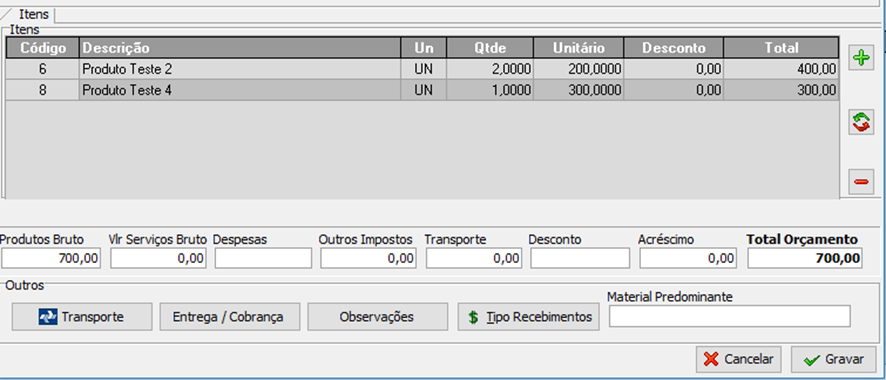
Se ainda não tiver configurado um modelo para impressão abrirá a seguinte informação:

Clicar em ok, escolher um modelo para seu orçamento e gravar.
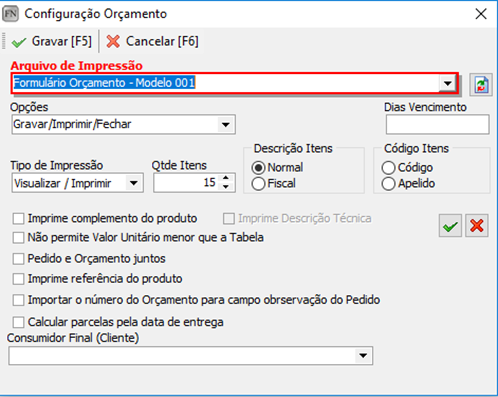
Se desejar testar outros modelos ou mudar o formulário escolhido é so acessar a configuração conforme tela abaixo, Mudar as opções escolhidas conforme sua preferência e gravar novamente. O orçamento será será impresso de acordo com a última opção escolhida.

Para imprimir um orçamento após já ter salvo e fechado basta clicar no campo imprimir no inicio da linha do pedido e em seguida na impressora na parte superior desta mesma tela.

Transformando um Orçamento em Pedido:
Clique na opção Pedidos e selecione incluir na aba que abrirá.
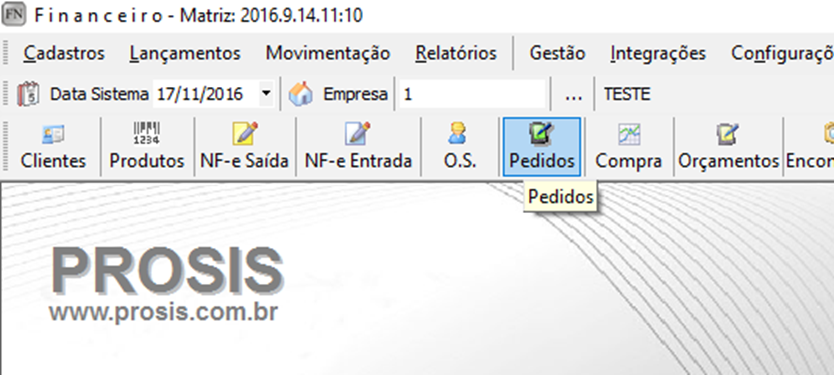
Clique nos três pontinhos do campo orçamento dentro do pedido e abrirá todos os orçamentos registrados, escolha o que será transformado em pedido. O pedido será preenchido automaticamente:
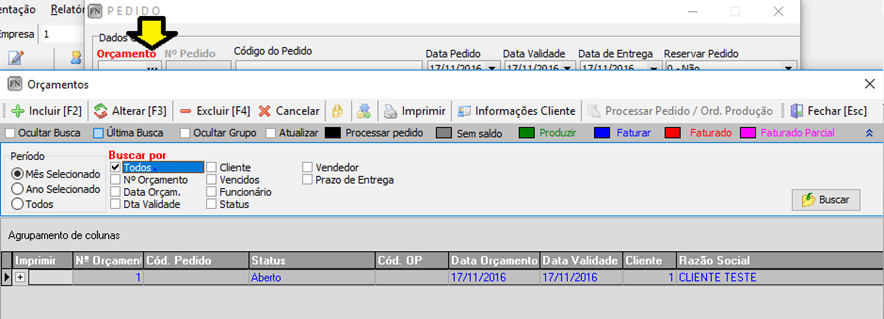
Poderá ser alterado quantidade, valor, incluir ou excluir algum ítem...
O código do Pedido pode ser registrado conforme sua opção (pode usar letras e números e controlar conforme sua preferência), o número do pedido será gerado automaticamente pelo sistema.
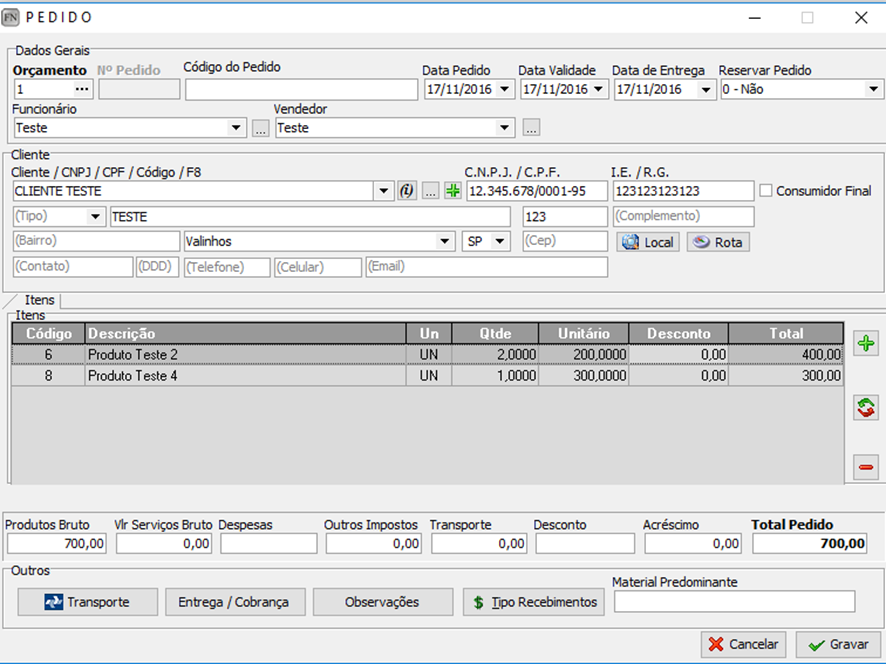
Após gravar e escolher qual modelo de impressão prefere (da mesma forma que é feita no orçamento).
O pedido ficará como status processar caso o produto não esteja em seu estoque. Após recebido a mercadoria e alimentado seu estoque é só clicar em Processar Pedido / Ord. de Produção que o status passará para faturar e ficará liberado para emissão da nota fiscal.

Preenchimento da Nota Fiscal através do Pedido:
Para emitir a nota basta acessar o campo NF-e Saída e seguir as instruções abaixo:

Caso deseje emitir a nota fiscal com mais de um pedido seguir conforme a observação em vermelho:
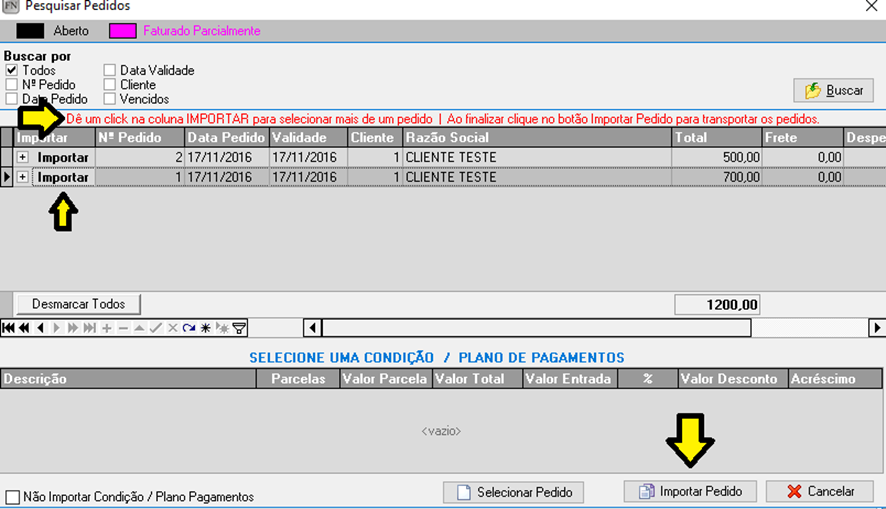
Verificar se os códigos estão de acordo com o que deve ser emitido na nota fiscal (CFO / CST / CST IPI / CSOSN), e preencher estes campos conforme orientação de seu contador.
Clicar no ítem para selecionar e em 
Conferir os códigos (se no cadastro de produtos já tiver cadastrado CST / CST IPI e CSOSN irá ser preenchido conforme cadastrado).

Flegar a opção calcular sem aplicar as verificações (aparece em vermelho neste exemplo) para que os valores referente aos impostos aproximados (Federais e Municipais) sejam destacados na nota.

Salvar e ir para o próximo ítem, selecionando o mesmo e clicando em alterar:

Para concluir a emissão da nota consulte o passo a passo para emissão da nota fiscal no link NFe - Como Emitir
Após a emissão da nota fiscal seu pedido aparecerá com o status alterado para faturado e será baixada do seu estoque a quantidade faturada.